Office 365 是一種訂閱式的跨平台辦公軟體,基於雲平台提供多種服務,通過將 Excel 和 Outlook 等套用與 OneDrive 和 Microsoft Teams 等強大的雲服務相結合,Office 365 可讓任何人使用任何設備隨時隨地創建和共享內容。
基本介紹
- 軟體名稱:Office 365
- 開發商:微軟
- 軟體平台:Windows、Mac OS X
- 軟體語言:多國語言
- 軟體授權:付費
- 上線時間:2011 年 6 月 28 日
- 落地中國時間:2014 年 4 月
- 軟體類型:辦公軟體
基本信息
發布歷史
版本介紹
完整安裝版本的Office 應用程式 | 完整安裝版本包含最新的 Word、Excel、PowerPoint、OneNote、Outlook、Publisher 和 Access,隨時隨地記錄內容 | ||
多部設備無縫兼容 | 在電腦或 Mac、平板電腦和手機上獲得完整安裝版本的 Office 體驗,每位家庭成員最多同時在 5 台設備上登錄及使用 | ||
全家樂享 Office | 最多與5 位家人(共6人)共享訂閱服務,還有額外的線上存儲空間 | ||
隨時隨地輕鬆訪問 | 每位用戶可獲取 1 TB 的 OneDrive 雲存儲空間,最多支持 6 位用戶。使用存儲空間存儲文檔、照片和視頻,隨時隨地跨設備編輯和共享內容。 | ||
提供 Outlook 體驗 | 高級防護體驗,免受釣魚軟體和惡意軟體侵襲,最多支持 6 個 Outlook 帳戶,更有免廣告體驗和 50GB 的信箱。 | ||
時刻保持更新 | Office 365 家用版在有效期內,可隨時暢享最新 Office 應用程式、功能和服務。 | ||
Microsoft 支持 | 訂閱 Office 365 的用戶可隨時通過電話或聊天方式獲得 Microsoft 專家的支持,無需額外付費 | ||
完整安裝版本的 Office 應用程式 | 始終擁有最新的、已完整安裝版本的 Word、Excel、PowerPoint、OneNote、Publisher 和 Access。 | ||
跨多台設備工作 | 在電腦或 Mac、平板電腦和手機(包括 Windows、Apple® 和 Android™ 設備)上獲取完全安裝版 Office 體驗,最多同時在 5 台設備上登錄及使用 | ||
隨時隨地輕鬆訪問 | 1 TB 的 OneDrive 雲存儲空間,用於存儲文檔、照片和視頻,可在任何設備上隨時隨地進行編輯和共享 | ||
高級 Outlook 體驗 | 享有針對Outlook 帳戶的網路釣魚和惡意軟體的高級保護,無廣告且提供 50 GB 信箱空間。 | ||
始終保持最新狀態 | 藉助活動的 Office 365 個人版訂閱,無需擔憂 Office 的升級問題,因為你始終有權獲取最新的 Office 應用程式、功能和服務。 | ||
Microsoft 支持 | Office 365 訂閱者,可以通過電話或交談直接從受過培訓的 Microsoft 專家處獲得幫助,無需額外費用。 | ||
主要功能 | 商業版 | 商業高級版 | 商業協作版 |
授權座席上限 | 300 | 300 | 300 |
含含 50 GB 信箱和自定義電子郵件域地址的電子郵件託管 | √ | √ | |
Office 2016 應用程式桌面版本:Outlook、Word、Excel、PowerPoint、OneNote(以及僅適用於電腦的 Access 和 Publisher) | √ | √ | |
Web 版 Word、Excel 和 PowerPoint | √ | √(Web版 Outlook) | √(Web版 Outlook) |
各用戶的 1 個許可證適用於 5 部手機、5 台平板電腦、5 台電腦或 Mac含有作業系統要求相關信息的工具提示 | √ | √ | |
含 1 TB OneDrive 存儲空間的檔案存儲和共享功能 | √ | √ | √ |
通過 SharePoint,公司範圍內的 Intranet 和團隊網站 | √ | √ | |
多達 250 人參加的線上會議和視頻會議 | √ | √ | |
使用 Microsoft Teams*,通過團隊合作中心聯絡團隊 | √ | √ | |
藉助 Outlook Customer Manager *讓客戶發現你並培養客戶關係 | √ | ||
藉助 Microsoft Bookings 更好地管理企業 | √ | ||
使用 Microsoft Planner *管理任務和團隊工作* | √ | √ | |
使用 Microsoft StaffHub *管理日程安排和日常員工工作任務 | √ | ||
FastTrack 部署支持,可購買 50+ 席位,無需額外費用 | √ | √ | √ |
全天候的電話和 Web 支持 | √ | √ | |
獲得商用許可證 | √ | √ | √ |
主要功能 | 專業增強版 | 企業版 E1 | 企業版 E3 | 企業版 E5 |
授權坐席上限 | 不限 | 不限 | 不限 | 不限 |
OneDrive for Business(每用戶 1TB儲存空間①) | √ | √ | √ | √ |
Office Online(在瀏覽器中使用Word、Excel 和 PowerPoint) | √ | √ | √ | √ |
桌面版 Office 應用程式 ( 每用戶許可適用於5台PC/Mac、5台平板和5部智慧型手機 ) | √ | √ | √ | |
Office 365 Groups(與團隊成員協同處理項目,安排會議) | √ | √ | √ | |
Exchange Online(50 GB/100 GB標準信箱存儲空間) | √ | 100GB | 100GB | |
電子郵件篩選服務(EOP) | √ | √ | √ | |
Skype for Business Online (多方高清在線上會議、即時信息、文檔演示與桌面共享) | √ | √ | √ | |
SharePoint Online(輕鬆建站、企業網盤、協同工作、流程審批) | √ | √ | √ | |
日曆、聯繫人和任務管理 | √ | √ | √ | |
Office 365 Video (創建和管理視頻資源,生成的視頻可根據設備性能傳輸不同畫質,可實現跨平台訪問) | √ | √ | √ | |
Microsoft Stream*(安全協作的企業視頻服務) | √ | √ | √ | |
Sway* (專業數字故事分享工具,可用於創建互動式報表和演示文稿等) | √ | √ | √ | √ |
使用情況*(藉助Office 365管理中心提供的使用情況報告可對Office 365使用度進行分析) | √ | √ | √ | √ |
Office Delve*(隨時把握最新動向,根據個人習慣在 Office 365 中搜尋和發現內容) | √ | √ | √ | √ |
Microsoft Graph* (通過單一結點向 Office 365 和其他 Microsoft 雲服務公開多個API來簡化查詢的複雜度) | √ | √ | √ | √ |
Microsoft Planner* (工作管理工具,可幫助團隊圍繞任務創建計畫、進行組織、分配和協作) | √ | √ | √ | |
Microsoft Teams* (基於聊天的工作區,可即時訪問聊天、內容、人員和工具) | √ | √ | √ | |
Yammer*(企業社交網路,幫助不同部門、不同地點的員工開展協作) | √ | √ | √ | |
PowerApps*(快速構建現代商務套用,增強業務線) | √ | √ | √ | |
Microsoft Flow*(應用程式和服務之間設定自動化工作流) | √ | √ | √ | |
會議廣播*(可以在 Internet 上向多達 10,000 人廣播會議) | √ | √ | √ | |
Microsoft StaffHub* (計畫管理、信息共享以及連線到其它與工作相關的套用和資源) | √ | √ | √ | |
Microsoft Bookings(線上預約管理服務) | √ | √ | ||
就地存檔(自動將舊郵件移動到存檔資料夾) | √ | √ | √ | |
無限就地存檔存儲空間 | √ | √ | ||
就地保留(保留已刪除和已編輯的信箱項目) | √ | √ | ||
多重身份驗證(MFA) | √ | √ | √ | √ |
企業套用管理(透過組策略,遙測和共享計算機激活來簡化組織套用管理) | √ | √ | √ | |
自助式商業智慧型PowerPivot(用於發現、分析和可視化 Excel 中的數據) | √ | √ | √ | |
數據丟失防護*(DLP) | √ | √ | ||
遠程業務數據擦除* | √ | √ | √ | |
語音郵件* | √ | √ | ||
郵件加密* | √ | √ | ||
RMS*(文檔和電子郵件訪問控制) | √ | √ | ||
Advanced eDiscovery*(帶預測編碼和文本分析功能) | √ | |||
Microsoft MyAnalytics*(根據 Office 365 的信息呈現個人和組織的見解) | √ | |||
高級威脅防護 ATP*(可幫助保護數據免受惡意軟體和病毒侵襲,並守護你的郵件系統) | √ | |||
Cloud PBX*(允許跨許多設備撥打、接聽和轉接呼叫) | √ | |||
PSTN會議*(允許受邀者使用座機或行動電話撥號來加入 Skype for Business 會議) | √ |
正版優勢
- 微軟強大財力支撐下的服務級別協定 (SLA) 提供 99.9% 的正常運行時間保證,在服務的可用性方面,你盡可安心無憂。
- 先進的安全實踐,五層安全性和主動監視幫助保證客戶數據安全。
- 你的數據始終歸你所有。我們負責守護你的數據,保護你的隱私。
- 無需任何 IT 專業知識即可在企業範圍內部署和管理 Office 365。添加和刪除用戶只需幾分鐘時間。
- 無需付費購買版本升級;你的訂閱已經包含更新。新功能將定期部署到 Office 365 客戶。
- 管理用戶憑據和許可權。使用 Active Directory 進行單一登錄和同步。
- Microsoft 支持提供電話和線上解答、操作說明資源以及與其他 Office 365 客戶溝通的機會,幫助你完成安裝和快速修復問題。
- 跨平台、跨設備使用正版 Office 和服務,可以在 Windows 電腦、Mac 電腦、iPad、iPhone、Android等移動設備上使用正版 Office 套用。
- 免遭內置的病毒或木馬侵害。
常見問題
Office 2016 | Office 365 |
|
|

四大商業價值
協作
移動
智慧型
可信
排故方法
遷移郵件到Office 365可能是個漫長的過程,而且遷移速度可能無法達到你的預期。即使在最好條件下,Office 365郵件也不會像理論上那樣如閃電般任意遷移。
基於微軟測試,遷移一個信箱到Office 365,假設按照每小時300MB至1GB的速度在最佳條件遷移,能支持20個每小時大概10GB至15GB的並發遷移。在真實世界裡,不要期望遷移速度能達到6Mbps,即使是100MBbps的連線狀況下。
如果Office 365遷移無法達到或接近這個速度——或者Office 365信箱沒有遷移完成——可能就是遇到問題了。讓我們看看這種情況為什麼和如何發生的,可以做些什麼來避免問題。
確定問題
·North America 北美
·EMEA 歐洲
·APAC 亞太地區
如果使用微軟Office 365工具測試後沒有發現網速性能的問題,下一階段就是檢查遷移狀態並且通過Exchange Online移走請求日誌。
如果你已經通過Exchange Administration Center的Migration Batches提交Office 365信箱遷移請求,可以轉向Recipients > Migration,選擇Migration Batch並選擇Mailbox Status下方的View Details(圖 1)。
 圖1
圖1如果Office 365伺服器經常報StalledDueToTransientError錯誤並暫停,意味著你正面臨一個遷移問題。如果已經開始檢查日誌,尋找可能顯示Exchange Online連線到混合Exchange伺服器間歇性問題的報錯。這些錯誤可能類似於:
任務放棄因為Office 365收件箱被鎖定。該任務將在<date time>之後繼續嘗試。
發生了Office 365瞬時錯誤CommunicationErrorTransientException。系統將重試(1/60)
遠程結點不再承認這個序列。這很可能是由於遠程端發起了中止。wsrm值:標識符不是已知序列標識符。可靠會話故障。
如果你看到類似這樣的Office 365錯誤,而且經常在Office 365日誌檔案中反覆出現,很可能是Exchange基礎設施有問題。
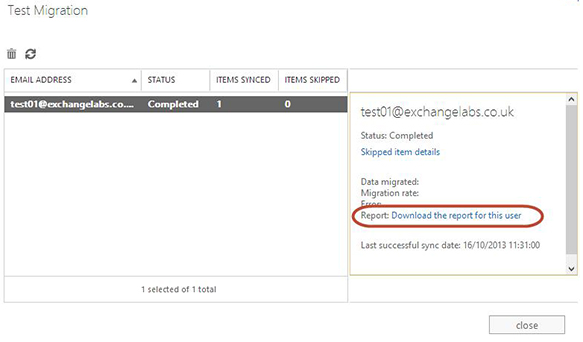 圖2
圖2防火牆問題
如果你使用了Forefront TMG或ISA伺服器,那么默認配置可能導致問題。需要打開Forefront TMG控制台並進入Intrusion Prevention System。在Behavioral Intrusion Detection選項卡,選擇Configure Flood Mitigation Settings(圖 3)。
還可以通過ISA Server 2006的Additional Security Policy進入Configuration > General,找到相同的配置。選擇IP Exceptions選項卡,創建新的計算機組,在裡面填入Exchange Online的數據中心IP子網完整列表(圖 4)。這個列表可以在Microsoft幫助網站找到。
在將這些計算機IP位址集加入IP例外列表後,TMG(或ISA)將不在處理多個信箱遷移的進程。即使你沒有遇到這些問題,也應該添加這些例外策略。
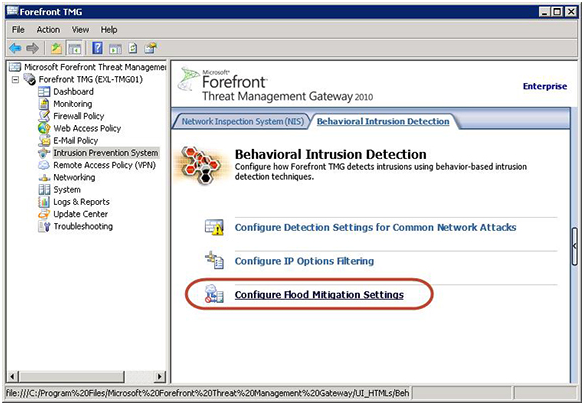
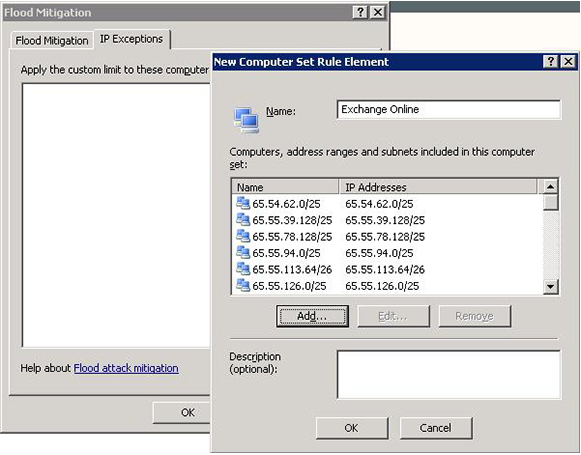
最後,如果你使用Exchange 2010作為混合Office 365信箱遷移並使用負載均衡,負載均衡器的親和設定可能導致問題。如果負載均衡器沒有配置Exchange Web Services HTTPS Virtual IP位址,需要設定基於源IP位址的親和力最小值。如果沒有設定,Office 365郵件遷移將會十分緩慢,因為Exchange Online只能偶爾連線到正確的伺服器。它可能經常遭遇連線逾時的情況。
遷移策略
如果需要,可以為本地Office 365收件箱資料庫的設定允許並發遷移的最大數量。但是這不是你的第一選擇。在Exchange Online中,數據同樣保存在Mailbox Database中,也有著同樣類型的限制。對你這些限制沒有控制權,而且如果你和其他Office 365用戶一起同時遷移相同目標的資料庫,想提高並發吞吐量是很難的。
如果你在從Exchange 2007或更高版本遷移,可以考慮使用在後台執行批次遷移來初始化信箱同步。在初始化同步後,用戶依舊可以正常使用信箱,而且他們可以在遷移到Office 365後完成切換,只需再執行最後一個增量和切換。

